win11怎么看显卡-显卡型号怎么查看
- 分类:电脑教程 回答于: 2021年12月04日 14:36:14
windows11系统的显卡型号怎么查看?这个问题不停的困扰着的一些朋友,那么对于最新的win11系统,又应该怎么查看呢?今天就给大家介绍一下win11怎么看显卡。
视频教程:
图文教程:
电脑品牌:HP Laptop 14
操作系统:windows11
工 具:系统设置
1、对着此电脑,右键选择“管理”,点击打开;

2、选择设备管理器;

3、展开‘显示适配器’即可以看到当前计算机中的显卡型号。
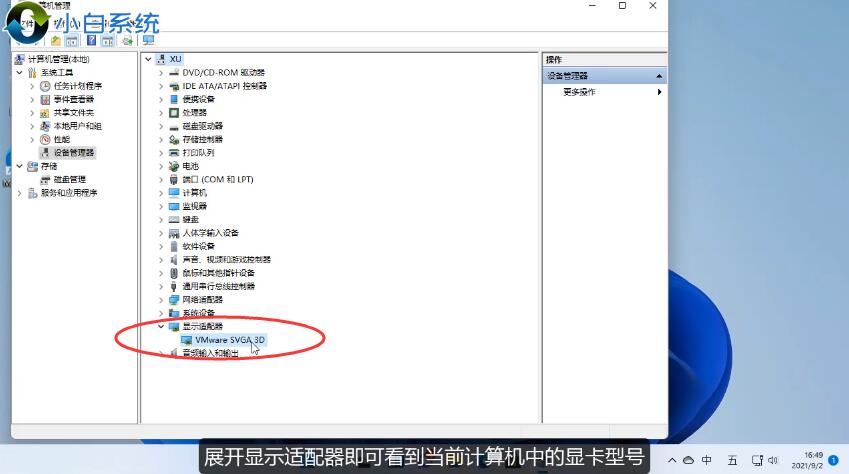
以上就是小白官网带来的win11怎么看显卡型号的操作方法,希望可以为你提供帮助。
 有用
26
有用
26

分享


转载请注明:文章转载自 www.xiaobaixitong.com
本文固定连接:www.xiaobaixitong.com
 小白系统
小白系统
小白帮助
如果该页面中上述提供的方法无法解决问题,您可以通过使用微信扫描左侧二维码加群让客服免费帮助你解决。备注:人工客服仅限正常工作时间(周一至周六:9:00~12:00 2:00~6:00)

长按或点击右侧按钮复制链接,去粘贴给好友吧~


http://127.0.0.1:5500/content.htmlhttp://127.0.0.1:5500/content.htmlhttp://127.0.0.1:5500/content.htmlhttp://127.0.0.1:5500/content.htmlhttp://127.0.0.1:5500/content.htmlhttp://127.0.0.1:5500/content.htmlhttp://127.0.0.1:5500/content.htmlhttp://127.0.0.1:5500/content.htmlhttp://127.0.0.1:5500/content.html
取消
复制成功
猜您喜欢
- 怎么重装系统才不损坏硬盘..2022/08/02
- win11怎么看激活2022/06/18
- win10磁盘清理2021/05/12
- cpu版本低怎么安win112022/04/18
- 应用程序不是有效的32位怎么办..2022/12/06
- win10怎么卸载应用商店2021/05/26
相关推荐
- 硬盘分区盘符错乱如何调整..2022/07/25
- Win10系统图标显示不正常怎么办..2021/05/19
- 电脑系统重装了打不开音乐文件..2022/12/09
- 电脑如何查看网站的IP地址2022/11/25
- 电脑网速慢怎么解决2021/06/03
- win10系统怎么打开ie浏览器2021/05/19
文章已经到底了,点击返回首页继续浏览新内容。

















